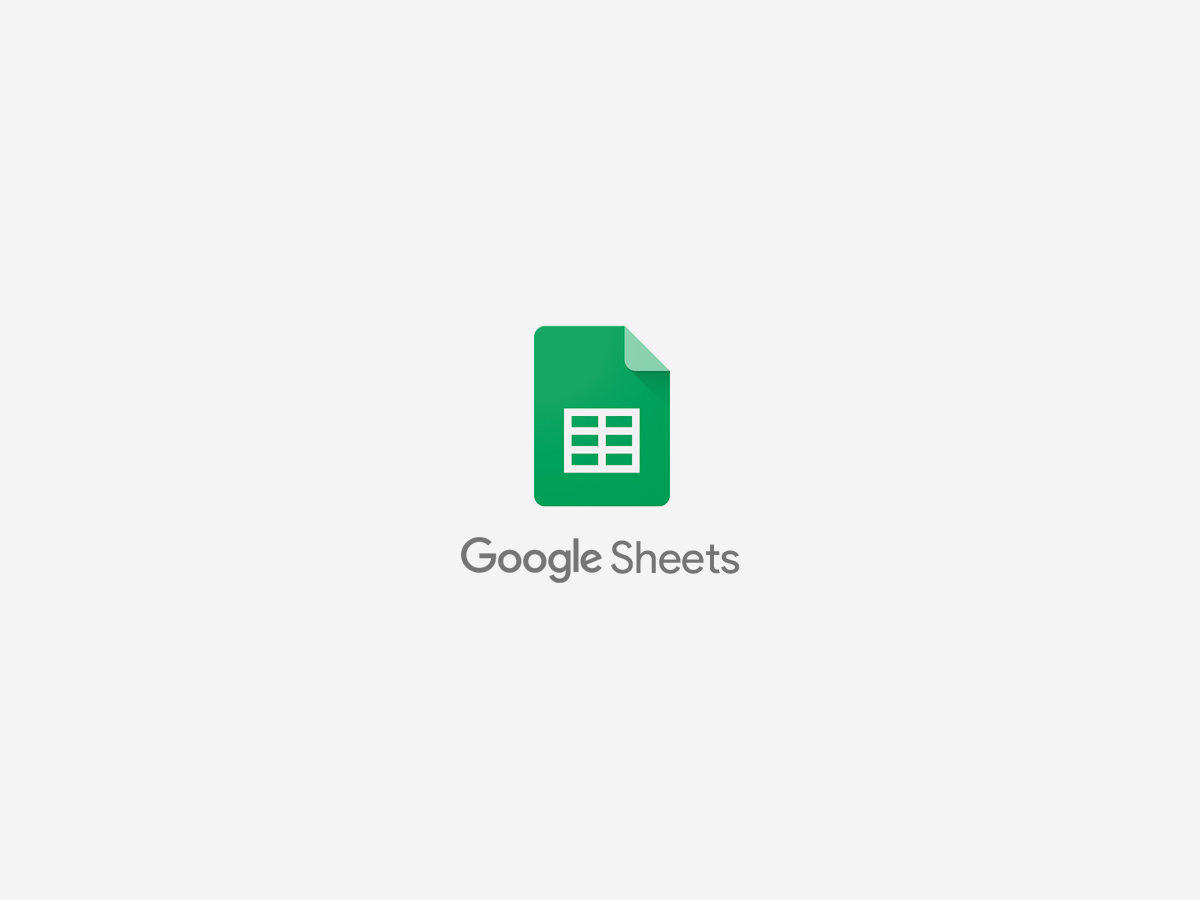
「最新版のExcel、メールで送っておきました!」
「あれ?どっちが最新ファイルだっけ…?」
中小企業の現場では、いまだにExcelファイルをローカル保存し、メールでやり取りしているケースが少なくありません。
しかし、こうした運用には以下のようなリスクやムダが潜んでいます:
- ✔ ファイルが複数人のPCにバラバラに保存され、最新版がわからない
- ✔ 間違った情報のまま作業や発注が進んでしまう
- ✔ チームで編集するたびに「編集ロック」や「上書きミス」のトラブルが発生
- ✔ 外出先やスマートフォンからアクセスできず、確認が遅れる
こうした「Excelあるある」は、Googleスプレッドシートに移行することで、簡単に解決できるかもしれません。
しかも、特別なライセンスや高額なツールを導入しなくても、無料で・すぐに・チームで活用できるのが魅力です。
この記事では、「とりあえずExcel」で済ませてきた業務を見直し、Googleスプレッドシートを使って“脱エクセル依存”を進める具体的な活用アイデアをご紹介します。
業務の効率化を進めたい、ファイルの属人化から脱却したいとお考えの方は、ぜひ参考にしてみてください。
Excelとスプレッドシートの違いと、乗り換えるメリット
まずは「Googleスプレッドシートって、Excelと何が違うの?」という疑問にお答えします。
どちらも表計算ソフトですが、使い方や得意分野に明確な違いがあります。
■ 主な違いを比較してみる
| 項目 | Excel | Googleスプレッドシート |
|---|---|---|
| 保存形式 | ローカル保存が基本 | クラウド保存(自動保存) |
| 同時編集 | 基本的に不可 | 複数人で同時編集が可能 |
| バージョン管理 | ファイル名で管理(ver2, 最終版など) | 履歴が自動保存・復元も可能 |
| 共有方法 | メール添付・USBなど | URL共有・権限設定が柔軟 |
| 利用コスト | Officeライセンスが必要 | Googleアカウントがあれば無料 |
■ 中小企業にとってのメリット
- ファイルを“探す・送る・まとめる”手間が激減
- リアルタイムで社内外と情報共有ができる
- 属人化しがちな台帳管理をチームで見える化
- スマホやタブレットからも使える
もちろん、高度なマクロや複雑な関数を多用する場合はExcelの方が有利ですが、日常業務の大半はスプレッドシートで十分にこなせます。
むしろ“共有・チーム運用”を前提にした場合、スプレッドシートの方が圧倒的に効率的です。
中小企業でもすぐできる!業務改善アイデア6選
ここからは、Googleスプレッドシートを使ってすぐに取り入れられる、業務改善の具体例を6つご紹介します。
どれも特別なスキルは不要。無料でできて、効果を実感しやすい活用法です。
1. タスク管理ボードとして使う(簡易カンバン形式)
チームでの作業進捗を「未着手」「進行中」「完了」などの列で分けて管理。
フィルターや色分け、チェックボックスを活用すれば、Excelより視覚的で使いやすいタスクボードになります。
2. 見積・受注・納品を一元管理
案件情報を1つのスプレッドシートに集約し、ステータスや担当者、期日で並び替え。
チーム内で同時に最新情報を把握できるため、引き継ぎミスや漏れを防げます。
3. 勤怠・出勤管理表をクラウド化
従業員がスマホやPCから直接入力できるスプレッドシートで、勤怠記録やシフト管理を効率化。
Googleフォームと連携して「打刻」も可能です。
4. 問い合わせ管理を自動化(フォーム連携)
ホームページや社内問い合わせの受付をGoogleフォームで受け付け、回答をスプレッドシートに自動記録。
複数人で対応状況を管理でき、ステータスや返信内容の共有もラクになります。
5. 製品・顧客マスターを一元管理
これまで複数のExcelで管理していた商品・顧客データをスプレッドシートに統合。
複数部門で閲覧・更新できるようにすれば、属人化や入力ミスも減少します。
6. グラフで可視化:売上・在庫の変動を見える化
売上推移・在庫量・受注件数などをグラフ化して、チームで可視化・共有。
「日報」「週報」と連動させることで、会議や報告業務の時短にもつながります。
どれも今日から始められる内容です。まずは1つ、現場に合った業務からスプレッドシート化してみることで、「脱エクセル依存」が大きく進みます。
導入を定着させるためのポイント
Googleスプレッドシートはすぐに使い始められる反面、社内で「定着」しなければ業務改善の効果は限定的です。
ここでは、中小企業がスプレッドシートを導入・活用していくうえで押さえておきたいポイントを4つご紹介します。
■ 1. 小さく始めて「慣れ」をつくる
最初から全業務をスプレッドシートに移行するのではなく、ひとつの部門・ひとつの表から始めるのがおすすめです。
例:社内の共有メモ → 日報共有 → 勤怠管理…と、段階的に展開。
■ 2. 「誰がどう入力するか」を明確に
共同編集ができる分、入力ミスや書き換えのトラブルも起こりやすくなります。
セルの保護や列ごとの役割分担、色分けなどを活用し、ルールを決めておくことが大切です。
■ 3. Excelとの機能の違いを理解しておく
Excelで慣れていたマクロや一部の関数が使えないこともありますが、Google Apps Script(GAS)を使えば自動化も可能。
「できない」ではなく「どう代替するか」を考える視点が定着のカギです。
■ 4. マニュアルとテンプレートを共有する
毎回ゼロから作るのではなく、会社用のテンプレートや簡単な操作ガイドを用意しておくと、社内教育や引き継ぎにも役立ちます。
せっかく便利なツールでも、最初の使い方でつまずけば浸透はしません。
「導入して終わり」ではなく、社内の文化として根付かせることを意識してみましょう。
アトラボの支援内容|業務フローの見直しからWebツール提案まで
「なんとなくExcelでやってきたけれど、そろそろ限界かも…」
「誰かが辞めた瞬間に、どこに何があるかわからない…」
そんなお悩みを抱える中小企業の皆さまへ、アトラボでは「業務の見える化」と「Webツールの活用」支援を行っています。
■ 現状の業務整理と、改善フローのご提案
まずはヒアリングを通して、どこに属人化・重複・手間があるかを洗い出します。
紙・Excel・メールなどバラバラだった運用を、Google Workspace やスプレッドシートで一元化する流れをご提案できます。
■ Webサイトやフォームとの連携設計
ホームページからのお問い合わせ、資料請求、採用エントリーなどの情報を、Googleスプレッドシートへ自動反映させる仕組みづくりも可能です。
「Webで受けて、スプレッドシートで管理、社内で共有」といった効率的な情報フローをご提案します。
■ ITに不慣れな現場にも対応
「ツールを入れても使われない」にならないように、現場のリテラシーに合わせた設計や、運用ルール・マニュアル作成のサポートも対応します。
ツールの導入が目的ではなく、「業務の効率化」や「時間の創出」こそが本来のゴールです。
「今あるExcelをもっと活かしたい」「現場が混乱しない仕組みを作りたい」
そんなときは、ぜひアトラボにご相談ください。

まとめ|“とりあえずExcel”から卒業して、チームで効率化を
Excelは確かに便利なツールです。しかし、情報共有・共同編集・属人化の防止といった観点では、時代に合った選択肢とは言えなくなってきています。
特に中小企業においては、「1人が抱えすぎない」「情報がチームで回る」仕組みづくりこそが、日々の業務効率や生産性を大きく左右します。
Googleスプレッドシートは、無料で・誰でも・すぐに始められる“脱エクセル依存”の第一歩です。
まずは小さな表からでも構いません。
情報をチームで「見える化」し、「動かせる」仕組みに変えていくことが、結果的に会社全体の生産性向上や属人化対策につながります。
アトラボでは、Webサイトやクラウドツールとの連携を前提にした、業務効率化や情報整理のご提案も行っています。
「今の業務、なんとなく非効率だけど変えられない…」
そんなときは、ぜひお気軽にご相談ください。

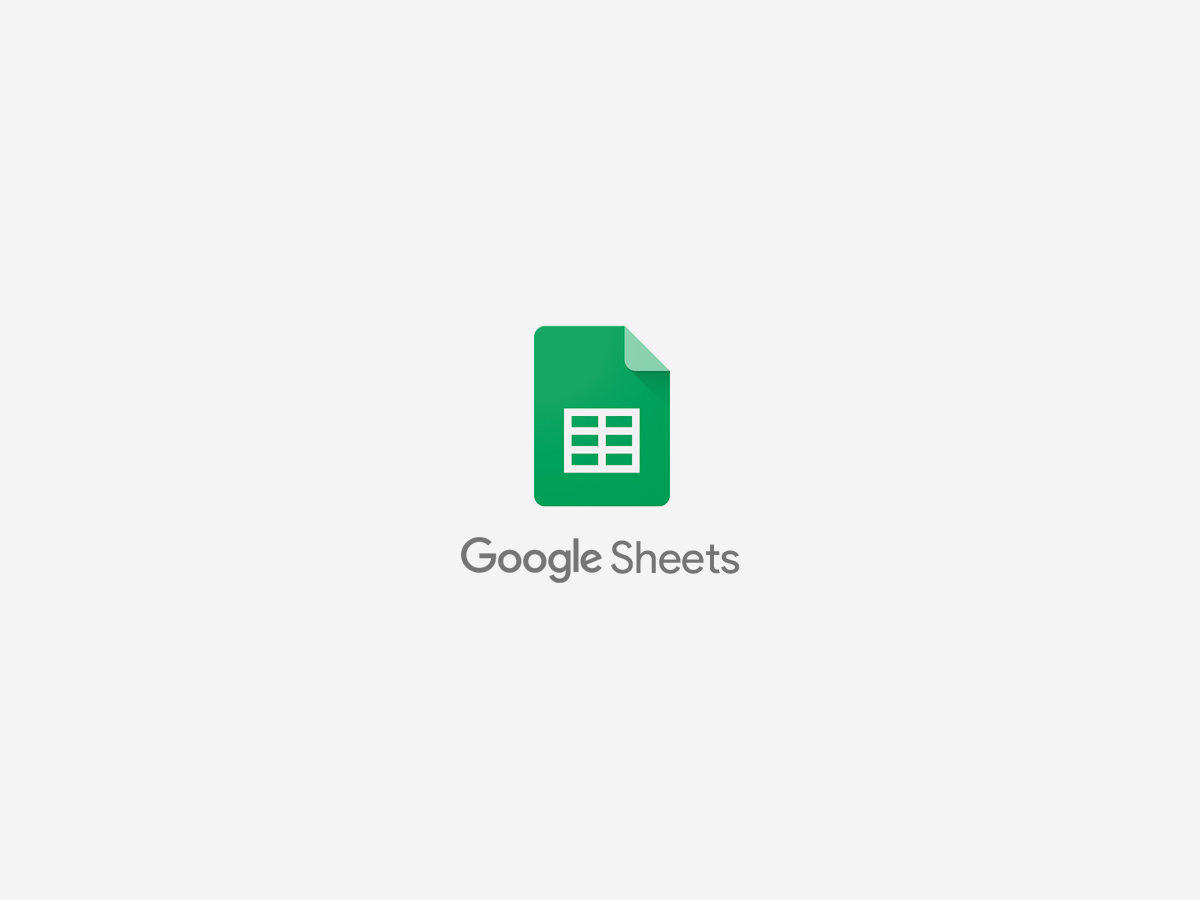


コメント